คุณไม่จำเป็นต้องถอดภายนอกอย่างปลอดภัยไดรฟ์ใน Windows 10 ตั้งแต่ Windows 10 1809 การตั้งค่าเริ่มต้นสำหรับไดรฟ์ภายนอกและ USB ช่วยให้คุณสามารถยกเลิกการเชื่อมต่อได้ ที่กล่าวว่านิสัยเก่าตายยากและคุณยังอาจหยุดการขับรถก่อนที่จะลบออก หากคุณได้รับข้อความแสดงข้อผิดพลาด "อุปกรณ์นี้ใช้อยู่ในปัจจุบัน" สำหรับไดรฟ์ภายนอกและ USB ทั้งหมดแม้ว่าจะไม่ได้ใช้ระบบของคุณก็ตามคุณสามารถแก้ไขได้อย่างง่ายดาย
คุณควรรู้ว่าคุณยังคงสามารถถอดการเชื่อมต่อไดรฟ์แม้ว่าจะไม่หยุด แต่การได้รับข้อผิดพลาดนี้เป็นสิ่งที่คุณควรแก้ไขต่อไป
ตรวจสอบเบื้องต้น
ตรวจสอบให้แน่ใจว่าปัญหานี้เกิดขึ้นกับไดรฟ์และ USB ทั้งหมดที่คุณเชื่อมต่อกับระบบของคุณ
นอกจากนี้ตรวจสอบให้แน่ใจว่าคุณไม่มีข้อมูลไดรฟ์ภายนอกหรือ USB ที่แอปหรือระบบใช้อยู่ ตัวอย่างเช่นบางทีห้องสมุด Steam ทั้งหมดของคุณอยู่ในไดรฟ์ภายนอกและลูกค้า Steam ที่ทำงานในระบบของคุณกำลังอ่านไฟล์จากมัน ในกรณีนี้ Windows 10 จะถูกต้องเมื่อมีการแจ้งให้คุณทราบว่ามีการใช้งานไดรฟ์อยู่ หากคุณมั่นใจว่าไม่มีอะไรทำงานบนไดรฟ์หรือ USB ให้ดำเนินการแก้ไขด้านล่าง

แก้ไข 'ปัจจุบันมีการใช้ไดรฟ์นี้'
เชื่อมต่อไดรฟ์หรือไดรฟ์หรือ USB เข้ากับของคุณระบบ. เปิดการจัดการดิสก์โดยค้นหาใน Windows Search เมื่อเปิดแอพให้คลิกขวาที่ชื่อของไดรฟ์ทางด้านซ้ายและเลือกคุณสมบัติจากเมนูบริบท
ไปที่แท็บนโยบาย สมมติว่าคุณกำลังใช้งาน Windows 10 1809 (รุ่นล่าสุดในปัจจุบัน) นโยบายการลบอย่างรวดเร็วควรถูกเลือกโดยค่าเริ่มต้น เปลี่ยนเป็นนโยบายประสิทธิภาพที่ดีขึ้นและรีสตาร์ทระบบของคุณเมื่อได้รับแจ้ง
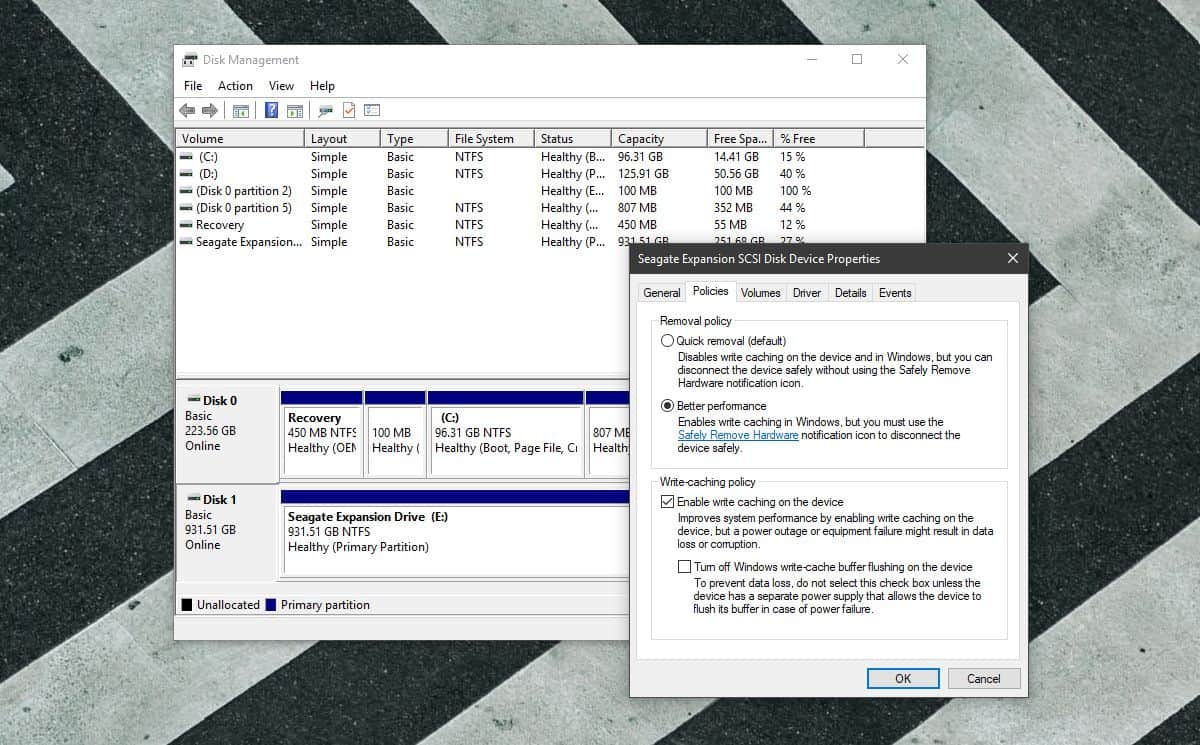
หลังจากที่คุณรีสตาร์ทระบบของคุณให้ทำซ้ำขั้นตอนข้างต้นทั้งหมด แต่เปลี่ยนนโยบายการลบกลับเป็น 'การลบอย่างรวดเร็ว' เริ่มระบบของคุณอีกครั้ง
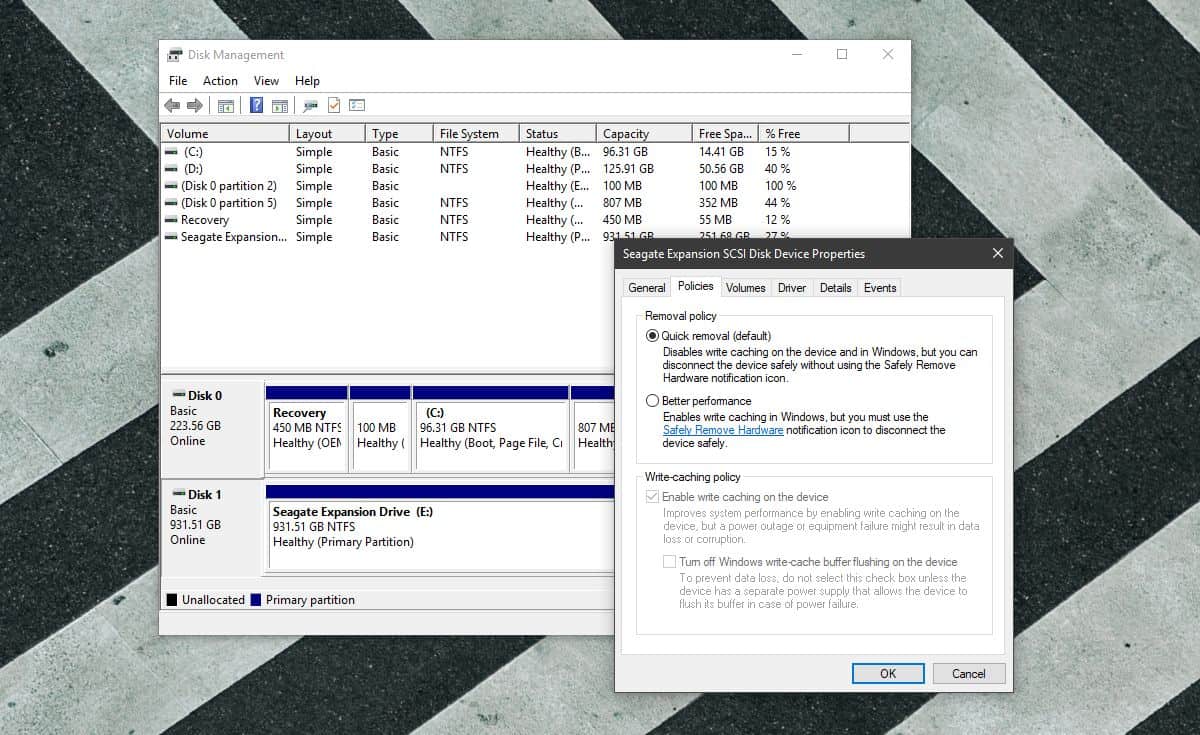
หลังจากนี้เมื่อคุณลองเอาไดรฟ์ภายนอกหรือ USB ออกด้วยการหยุดก่อน Windows 10 จะสามารถหยุดการทำงานได้และอนุญาตให้คุณลบออกอย่างปลอดภัย
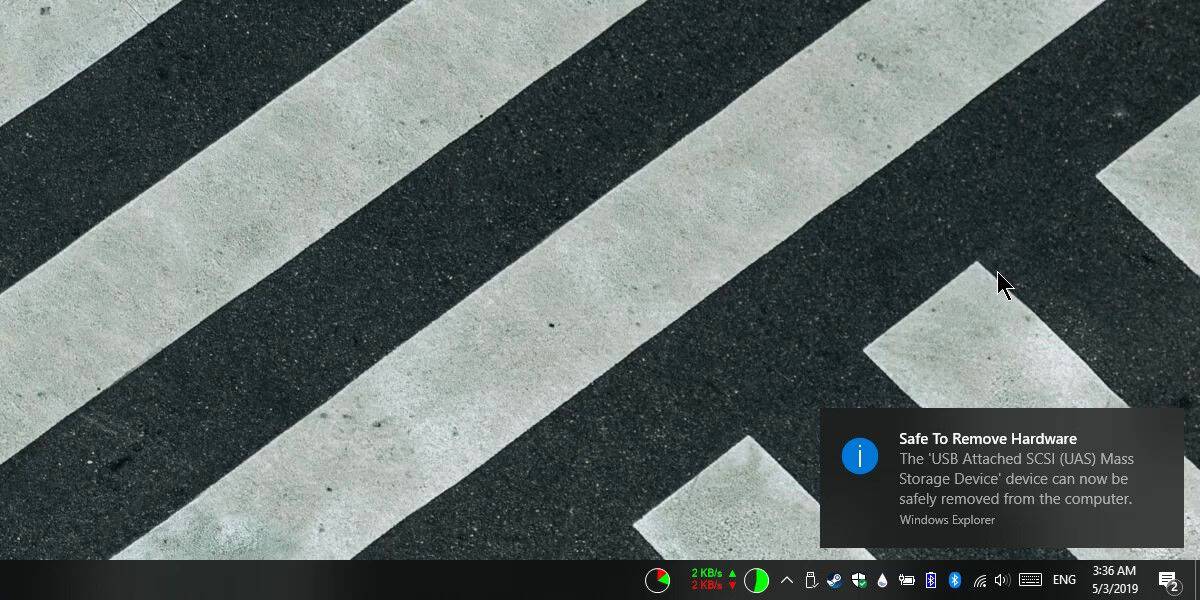
ไม่จำเป็นต้องยกเลิกนโยบายการลบเพื่อกำจัดอย่างรวดเร็ว นั่นเป็นเพียงค่าเริ่มต้นสำหรับ Window 10 1809 หากคุณต้องการคงนโยบายไว้เป็นประสิทธิภาพที่ดีขึ้นคุณสามารถทำได้ เคล็ดลับในการแก้ไขข้อผิดพลาดเล็ก ๆ น้อย ๆ นี้คือการเปลี่ยนนโยบายการลบเป็นอะไรก็ตามที่ไม่เป็นปัจจุบันและรีสตาร์ทระบบของคุณ ด้วยเหตุผลแปลก ๆ บางอย่างที่มีแนวโน้มที่จะแก้ไขปัญหา












ความคิดเห็น